
【Zoom】同じホストでウェビナー開催時間が重複していた...。そんな時はこの裏技で解消!
Zoomウェビナー
を2つスケジュールし、それぞれのウェビナーIDなどを公開していた状態。
そんな時に、ウェビナーの開催時間がかぶっていたことに気づいた...。ZoomウェビナーはZoomミーティングとは違い、同じホストによる同時開催は不可。既に公開済みのIDや開催日時を変えるのはできるだけ避けたい。
ウェビナーIDや日時を変更せずにホストだけ変更する方法があれば...。そんな時はこの方法で乗り切りましょう!
※Zoomウェビナーライセンスが最低2つ必要です。
いまの状況
日商エレ太が2つのウェビナーをスケジュールした
ウェビナーの日時:2023/7/10 10時-13時と2023/7/10 11時-12時
日商エレ子はウェビナーライセンスを持っている&上記どちらの日時も予定なし
サマリー
スケジュール代理権限を使う
スケジュール代理権限を付与されたユーザー(要ウェビナーライセンス)にてスケジュールの内容を変更
スケジュール代理権限の設定を外す
2のユーザーにて重複した分のウェビナーを開催する
手順
1.日商エレ太のユーザーでサインイン
2.重複している日商エレ太のウェビナーは↓↓↓
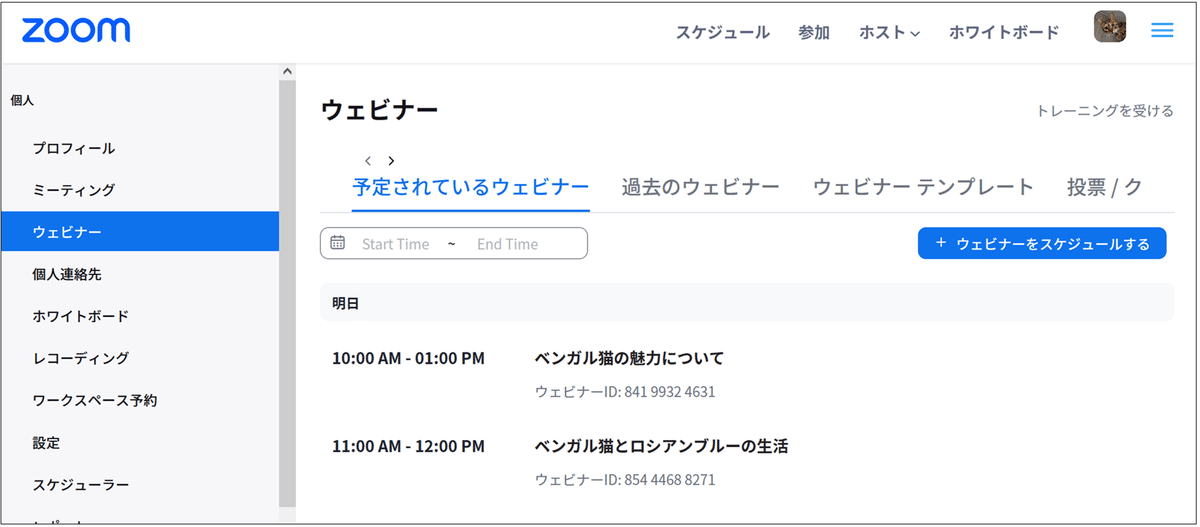
2.[設定]>[スケジュールする権限]で[追加]をクリック

3.スケジュール権限を付与する(代わりにウェビナーのホストとして設定したい)ユーザーを検索&選択し保存

4.日商エレ子でZoom Webポータルにサインイン
5.[ウェビナー]をクリックし日商エレ太をクリック

6.日商エレ太のウェビナーが表示される

7.ホストを変更したいウェビナーにマウスオーバーすると表示される[編集]をクリック

8.[スケジュール対象]で[自分自身]をクリック&下にスクロールし保存
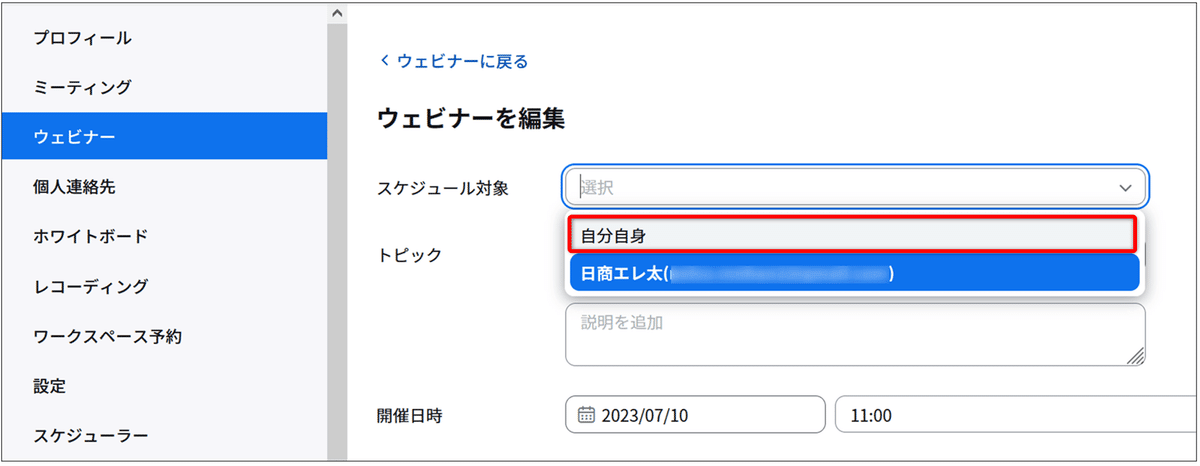
9.日商エレ子の予定されているウェビナーにホスト変更したウェビナーがあるか確認
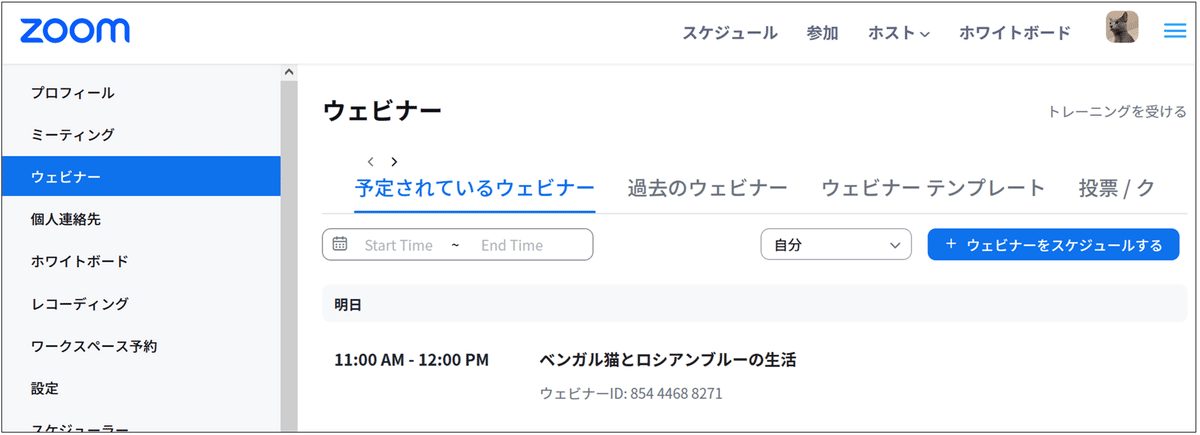
10.日商エレ太の予定されているウェビナーが1つになっていることを確認

11.スケジュール代理権限を付けた日商エレ子を解除し保存

いかがでしたでしょうか?
注意点としては、スケジュール代理権限でホストを変更する際、ウェビナーだけでなくミーティングも予定に無いことを確認してくださいね。ミーティング×ミーティングは同時開催できますが、ミーティング×ウェビナーの組み合わせは同時開催できません。
最後に
暑くてクーラー入れると陽の当たる場所に移動しぐっすり…zzZ

この記事が気に入ったらサポートをしてみませんか?
